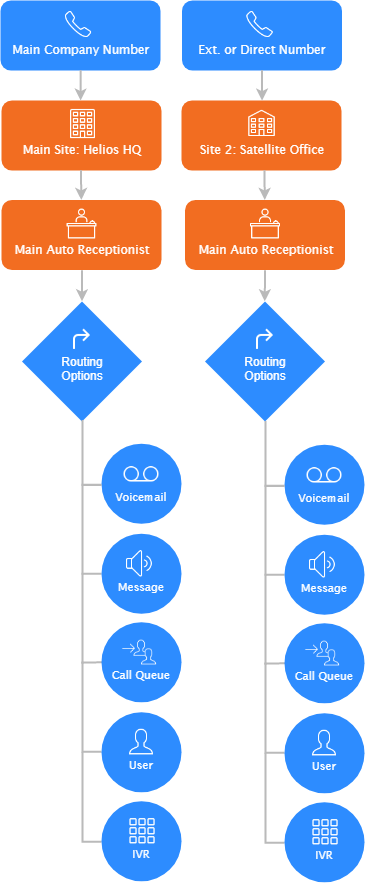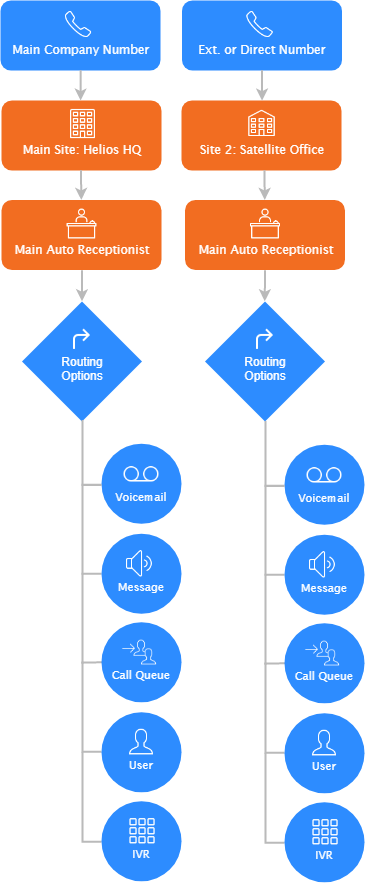管理多个站点
概述
您可以通过站点来管理组织中的电话用户。例如,可以根据办公室位置创建多个站点。下面说明了拥有多个站点所带来的一些优势:
- 每个站点都具有各自的主自动接线员,您可以为各个站点路由不同的通话。
- 每个站点还具有各自的呼叫者 ID 名称、电话号码、呼叫队列和桌面电话,让您能够更好地管理分机。
- 您可以为每个站点分配一个站点代码,从而使用户可以轻松识别和拨打属于同一站点的电话分机号。
- 您可以在站点级别自定义一些设置,例如工作时间,而不必将其应用至整个组织。
注意:启用多个站点后,Zoom 将会自动创建主站点并将所有内容移至该站点(在多个站点选项卡中显示为主站点)。您的组织仍具有一个主要公司号码,该号码将应用至主站点的主自动接线员。
下图说明了双站点设置,其中包含一个主站点(总部)和一个二级站点(卫星办公室):
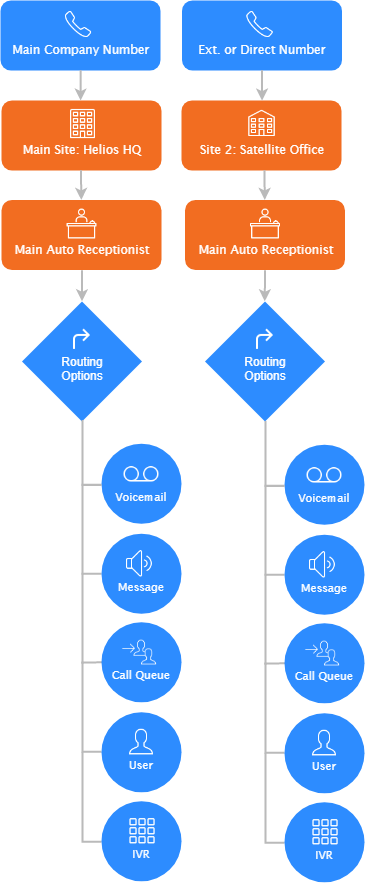
本文涵盖以下主题:
前提条件
- 专业版、商业版或教育版账户
- 账户所有者或管理员权限
- Zoom Phone 许可证
启用多个站点
注意:启用多个站点后,Zoom 将会自动创建主站点并将所有内容移至该站点(在多站点页面中显示为主站点)。您的组织仍具有一个主要公司号码,该号码将应用至主站点的主自动接线员。
- 登录 Zoom 门户网站。
- 在导航菜单中,点击电话系统管理,然后点击公司信息。
- 点击账户设置。
- 在多个站点部分,点击启用多个站点切换按钮。
- (可选)启用和分配站点代码。
添加站点
- 登录 Zoom 门户网站。
- 在导航菜单中,点击电话系统管理,然后点击公司信息。
- 点击添加站点并输入所需的信息:
-
显示名称:输入名称以识别站点。
-
站点代码(仅在具有站点代码时可见):输入新站点的站点代码。
注意:站点代码可以为 1 至 3 位。由于分机号默认限制为 6 位,短分机号可以为 2 至 5 位。如果需要更长的分机号,请联系 Zoom。 -
短分机号(仅在具有站点代码时可见):指定站点短分机号的长度。如果站点中现有分机号因过长或过短而不满足该要求,系统将会提示您进行修改。
-
主自动接线员:点击添加并为站点创建新的主自动接线员或复制现有自动接线员。站点来电将路由至主自动接线员。
-
国家/地区:显示站点默认紧急地址所在的国家/地区。此国家/地区将确定您不能使用的预留分机号码。
-
默认紧急地址:点击添加并选择以前添加的现有紧急地址或输入新地址。
注意:默认情况下,该紧急地址将应用于您添加至该站点的所有电话用户和号码。
- 点击保存。
- 重复上述步骤以添加更多站点。
启用和分配站点代码
向账户添加多个站点后,您可以向每个站点分配一个站点代码。这可让用户轻松识别和拨打同一站点中的用户。
分配站点代码后,电话用户的分机号将发生以下变化:
- 该站点所有分机号将添加站点代码作为前缀。
- 现有分机号将会缩短(称为短分机号),不得超过 6 位数的限制。用户可拨打短分机号来联系同一站点中的用户。
- 长分机号结合了站点代码和短分机号。外部呼叫者或其他站点的电话用户可使用长分机号。
- 站点代码可以为 1 至 3 位。由于分机号默认限制为 6 位,短分机号可以为 2 至 5 位。如果需要更长的分机号,请联系 Zoom。
- 登录 Zoom 门户网站。
- 在导航菜单中,点击电话系统管理,然后点击公司信息。
- 点击账户设置。
- 在多个站点部分,点击站点代码切换按钮可启用站点代码。
- 指定每个站点的站点代码和短分机号长度,然后点击下一步。
注意:站点代码可以为 1 至 3 位。由于分机号默认限制为 6 位,短分机号可以为 2 至 5 位。 如果需要更长的分机号,请联系 Zoom。 - 点击下一步可添加站点代码并向用户分配新的分机号。
将用户、公共区域电话、自动接线员和呼叫队列移至其他站点
创建电话用户、公共区域电话、自动接线员或呼叫队列后,您可以将其移至账户中的其他站点。
- 登录 Zoom 门户网站。
- 点击电话系统管理并导航至以下页面之一:
- 点击复选框选择您想要移动的对象,然后点击表格顶部的移动站点。
- 选择目标站点并点击确认。
更改站点设置
注意:使用 Zoom Phone 角色管理以允许电话用户访问或管理站点设置。
您可以编辑单个站点以更改其名称、站点代码、默认紧急地址或自动接线员。
- 登录 Zoom 门户网站。
- 在导航菜单中,点击电话系统管理,然后点击公司信息。
- 点击您想要编辑的站点的名称。
您可以在每个选项卡下编辑以下设置:
个人资料选项卡
- 显示名称:点击您的站点名称旁的编辑并输入新名称。
-
站点代码(仅在启用站点代码时可见):输入新站点的站点代码。
注意:站点代码可以为 1 至 3 位。由于分机号默认限制为 6 位,短分机号可以为 2 至 5 位。如果需要更长的分机号,请联系 Zoom。 -
短分机号(仅在启用站点代码时可见):指定站点短分机号的长度。如果站点中现有分机号因过长或过短而不满足该要求,系统将会提示您进行修改。
-
范围(可选):指定短分机号的号码范围。如果现有分机号不在此范围内,系统将会提示您编辑分机号或将其保持在指定范围外。
-
国家/地区:显示站点默认紧急地址所在的国家/地区。此国家/地区将确定您不能使用的预留分机号码。
-
自动接线员:显示站点的主自动接线员。点击自动接线员的显示名称进行编辑。
-
呼叫者 ID 名称:点击更改自定义拨出呼叫者 ID 名称。
-
SIP 区域:显示 Zoom Phone 所使用的服务器位置。默认情况下,Zoom 会根据站点的紧急地址选择最近的位置。
策略选项卡
更改站点的策略设置。
设置选项卡
紧急呼叫
设置紧急呼叫和路由。
紧急地址和位置
管理站点的紧急地址并设置动态紧急服务。
工作时间
-
默认工作时间:点击编辑可设置站点中电话用户的默认工作时间。电话用户能够更改其默认指定工作时间。 您也可以将工作时间范围设置为超过晚上 11:30。这适用于值夜班的电话用户。

-
默认节假日时间:点击设置或编辑可为站点中的所有用户、自动接线员和呼叫队列指定特定节假日时间。您还可以自定义节假日期间呼叫的路由方式。例如,您可以直接将呼叫路由至语音信箱,或播放自定义消息以告知呼叫者办公室正在休假。您具有与休息时间相同的路由设置的访问权限。
呼叫驻留
更改呼叫驻留设置。
安全
升级设备加密。
拨出呼叫者 ID
控制电话用户对拨出呼叫者 ID 号码的访问权限。
音频提示
更改默认音频设置。
其他
启用名称通讯录,允许呼叫者通过输入名称来搜索账户的电话用户。
禁用站点代码
如果您不想使用站点代码,可以将其禁用。
注意:如果禁用站点代码,在启用站点代码前,分机号将不会恢复为默认分机号。分机号仍将为站点代码和短分机号的组合,但您将失去拨打短分机号联系同一站点中用户的功能。
- 登录 Zoom 门户网站。
- 在导航菜单中,点击电话系统管理,然后点击公司信息。
- 点击账户设置。
- 关闭站点代码切换按钮。
- 点击禁用进行确认。
关闭多个站点
如果您不想使用多个站点,则需要将用户、号码和电话移至主站点,然后再关闭多个站点。
删除站点并将资产移至主站点
- 登录 Zoom 门户网站。
- 在导航菜单中,点击电话系统管理,然后点击公司信息。
- 点击站点名称后未显示主站点的名称。
- 点击删除站点。
- 在下拉菜单中,选择向其移动所有用户、号码和电话的主站点的名称。

- 对不是主站点的每个站点重复以上步骤。
关闭多个站点
删除主站点以外的其他所有站点后,您可以关闭多个站点。
- 登录 Zoom 门户网站。
- 在导航菜单中,点击电话系统管理,然后点击公司信息。
- 点击账户设置。
- 在多个站点部分,点击多个站点切换按钮。
- 点击禁用进行确认。